Инстаграм-визитка: что это и как ее создать
Содержание:
Социальные сети активно используются не только с целью переписки с другими людьми и ознакомлением их со своей жизнью, но также и в качестве рекламных платформ. Большое количество людей, которые зависают в соцсетях можно привлечь к своему бизнесу, заинтересовать их. Однако, недостаточно просто создать свой аккаунт в ожидании того, что покупатели прибудут. Важно сделать правильное оформление, чтоб клиентов привлекал дизайн вашего профиля. В данной статье вы узнаете, что такое инстаграм визитка, как ее сделать, как ею поделиться. Также поговорим о том, как отсканировать чужой именной ярлык.
Определение понятия «Инстаграм-визитка»
Именной ярлык или, как его называют, Инстаграм-визитка, является мини презентацией профиля. По ней может осуществляться поиск. Для этого достаточно просканировать ее смартфоном, чтобы переместиться на необходимый профиль.
Чем же она так полезна?
- Именные ярлыки приходят на помощь при знакомстве с новыми людьми.
- Данная визитка нужна для того, чтобы отпала надобность ввода длинных ников.
- Изображение именного ярлыка можно размещать в различных мессенджерах и других социальных сетях, отправлять личным сообщением или по электронной почте.
- Ииспользуются для различных надобностей:
- для рекламы — с целью продвижения определенного продукта;
- для бизнеса — раскрутка своего дела;
- для личного профиля — с целью повышения своей популярности.
Далее вы узнаете, как создать визитку.
Процесс создания
Помните о том, что инстаграм визитка является лицом любой компании или частного профиля. По ее исполнению подписчики могут определить, с какой личностью имеют дело, стоит ли с ней связываться.
Если вас интересует вопрос, как написать визитную карточку в Инстаграм, то писать ничего не нужно. При этом процесс создания именного ярлыка достаточно прост.
Открываем приложение Инстаграм, установленное на вашем смартфоне. Находясь на главной страничке, выбираем три горизонтальных линии, располагаемые в верхнем правом углу.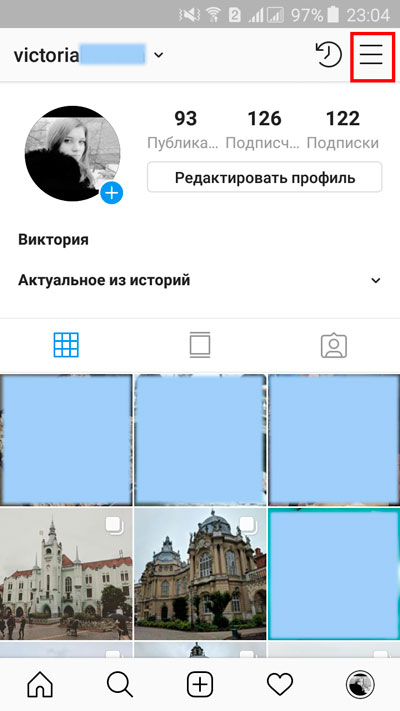
Появляется меню. Выбираем строку «Instagram-визитка».
Открывается окно с дизайном «Цвет». Нажимаем на верхнюю часть экрана, клацая по упомянутому слову.
В новом окне мы видим дизайн «Смайлики». Нажимаем на это слово.
Открывается третий, последний тип дизайна – «Селфи».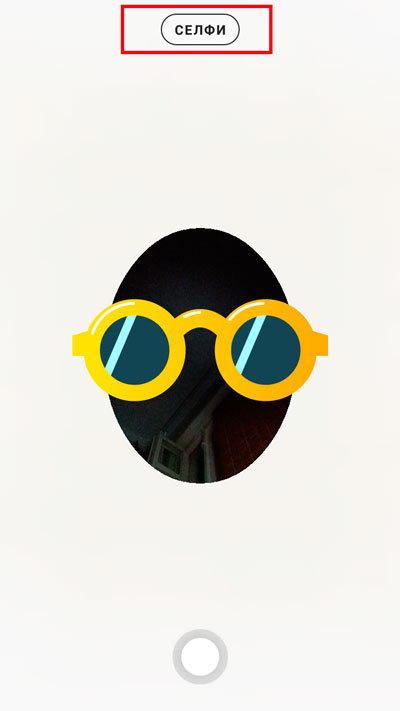
Если мы решим выбрать фон цвета, то нажимая на любую область экрана, можем подобрать подходящий. Заметьте мы имеем дело не со сплошным цветом, а с градиентом. Доступных вариантов всего пять.
Если мы выбираем окно «Смайлики», то, нажав на любую часть экрана, появляется окно с разнообразными вариантами смайлов. Выбираем тот, что больше всего подходит.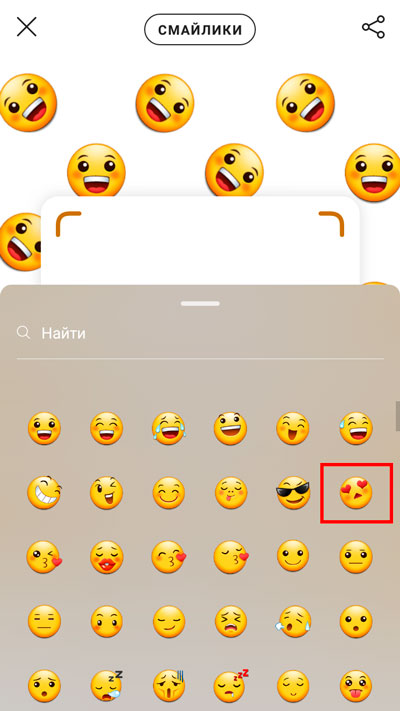
Новый смайл продублировался на бэкграунде окна визитки.
Находясь на дизайне «Селфи», мы можем подобрать один из пяти аксессуаров для нашего лица.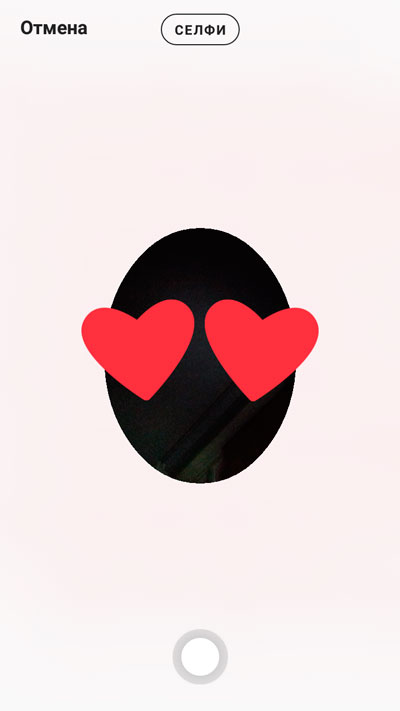
После того, как выбор будет сделан, останется только нажать на кружок камеры, чтоб совершить снимок.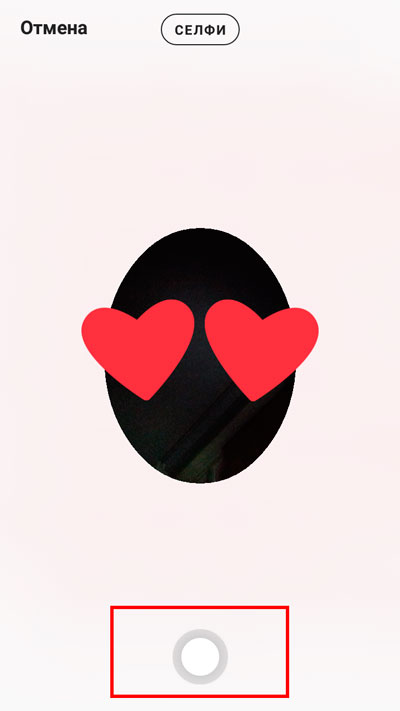
Фото расклонировалось по всей области вокруг квадрата с именем.
В такой момент мы все еще можем сменить атрибут, появившийся рядом с нашим фото после селфи, тапнув по любой части экрана.
Если вы рекламируете компанию, то в окошке для селфи может красоваться ваша продукция.
Как поделиться
Вы узнали, как визитка создается, теперь давайте рассмотрим, как пользоваться именным ярлыком.
Оказавшись в режиме просмотра визитки нужно нажать на значок, который находится в правом верхнем углу.
Внизу экрана открывается окно, в котором представлены другие социальные сети, мессенджеры, электронная почта и даже Лента и История Инстаграма. Осталось только сделать выбор.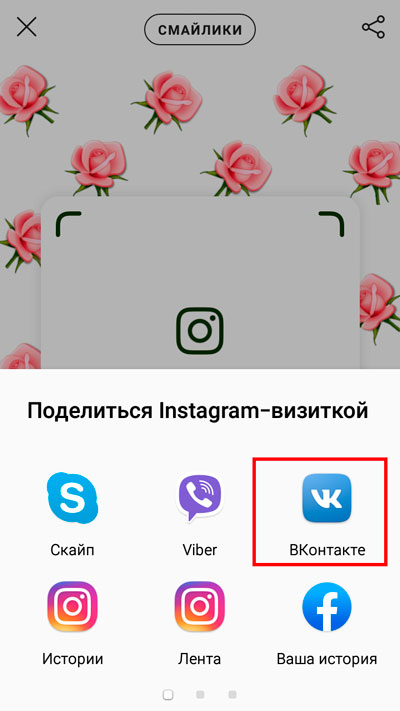
Как отсканировать
Предприниматели, например, владельцы кафе, магазинов могут на своих сайтах оставлять не только ссылки на профиль в инстаграм, но и визитку. Клиенту останется только считать именной ярлык сканером.
Давайте рассмотрим, как отсканировать инстаграм визитку.
Когда перед вами возникает чей-то именной ярлык инстаграм, то нужно запустить соответствующее приложение, открыть свою страничку и нажать на три горизонтальных линии, находящиеся в верхнем углу.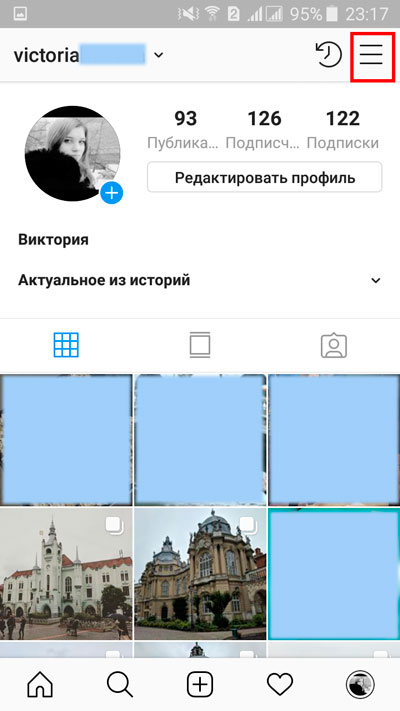
В появившемся меню выбираем строку «Instagram-визитка».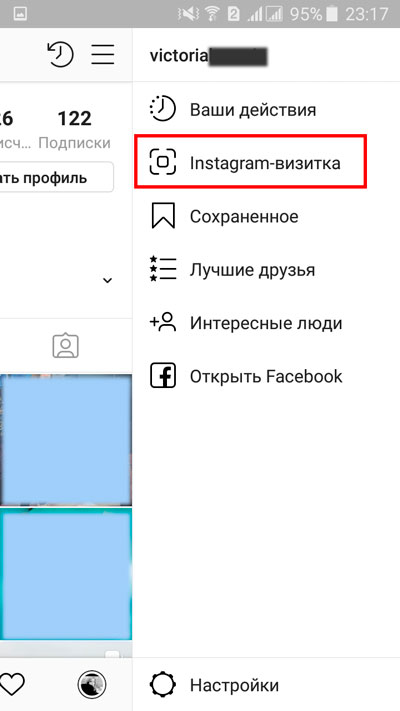
В нижней части экрана нажимаем на фразу «Сканировать Instagram-визитку».
Открывается окно камеры. Отмечаем надпись «имя пользователя».
Самое время направить камеру на визитку, которую нужно отсканировать.
Практически моментально выскакивает окно, в котором мы видим имя и фото владельца визитки. Нажимаем на строку «Смотреть профиль».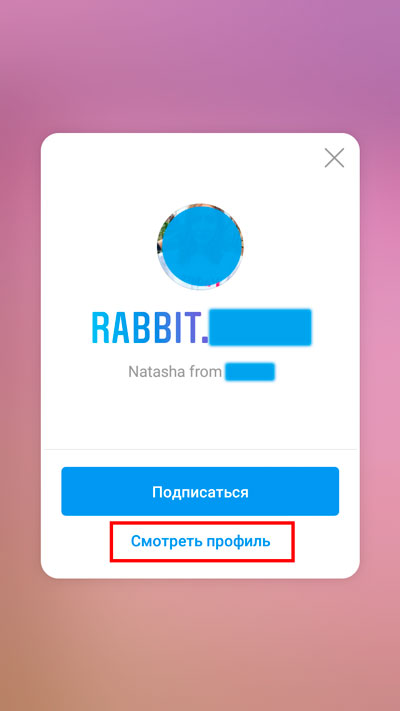
Запускается страничка в Инстаграме.
Также вы сразу можете выбрать кнопку «Подписаться».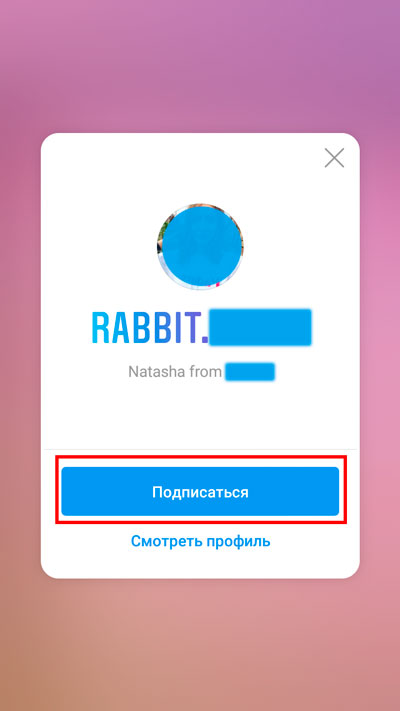
Теперь вы знаете, как сделать инстаграм визитку. Как видите, этот процесс достаточно прост. Помните о том, что красиво оформленная визитка, а в процессе ее создания ваша фантазия может разгуляться, привлечет внимание других пользователей, новых подписчиков или клиентов в зависимости от цели, которую вы преследуете.





